💡 開始使用 Git 之前,我們需要先設定使用者名稱及電子郵件地址。
Git 在每一次提交專案時,都會提供這些資訊,紀錄這專案版本是由哪一個開發者所發佈的。而這些資訊在「提交後」無法再重新更改。
每台電腦只需要設定一次,即使更新 Git 也會保留這些資訊。如果需要更換開發者名字,重新再輸入指令即可。
$ git config --global user.name "使用者名稱"
$ git config --global user.email "使用者電子郵件"
記得
$ 符號不需要打上去,這只是代表需要手動輸入的意思。

複製指令後,在使用者名稱與使用者電子郵件處,改成自己的名稱跟信箱後,按下 Enter 就代表設定完成囉!
設定完成後終端機不會有什麼文字回饋,因此下一步要輸入指令來確認是否成功。
git config -l 指令,查看目前設定內容$ git config -l
參數
-l代表--list,因此git config -l等同於git config --list指令。

輸入 git config -l 指令後,按下 Enter 介面就會顯示目前所設定的資料。如果有出現剛才輸入的 user.name 跟 user.email ,代表成功完成設定。
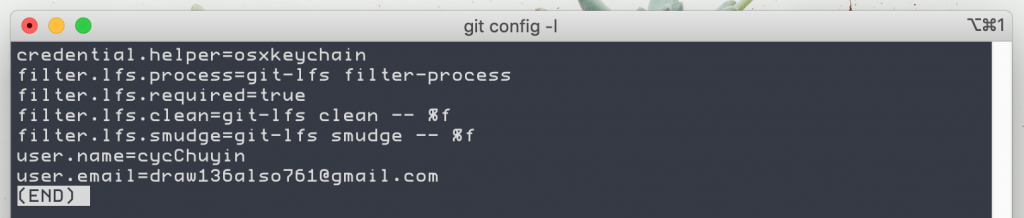
想要離開目前的介面,只要按下 q 按鍵 即可回到原來輸入指令的畫面。
git config 能夠取得設定參數,利用參數控制 Git。
當我們輸入指令,代表是針對一個檔案做修改,而這個檔案預設會是在自己帳號下的 .gitconfig 檔案裡。
因此上述我們設定的 git config --global 指令內容,都會被寫入 ~/.gitconfig
/ 補充小知識 /
--global參數:「全域( Global )」設定。代表在此系統,無論 Git 做任何事情都會使用這資訊。
--local 參數:針對某個數據庫做設定。
常用時機|如果想讓某個專案設定不同的使用者,可以在此專案目錄下進行 Git 設定時,加上 --local 參數。
git config --local user.name 新增使用者名字
git config --local user.email 新增使用者的電子郵件

注意這樣的設定只會存在特定的專案裡,在特定的專案底下設定 Git 的使用者資料。如果之後離開專案,使用Git操作時,還是只會使用預設的 Global 設定。
